Spis treści
NAS, také nazývaný Network Attached Storage, je speciální vyhrazený server pro ukládání dat, který obsahuje úložné prvky a vestavěný systémový software pro sdílení souborů napříč platformami. NAS umožňuje uživatelům snadno a rychle sdílet soubory, aplikace a další.

Náhodně smažte soubory ze zařízení NAS! Jak se zotavit?
Problémy se ztrátou dat NAS se však vyskytují každý den. Většina lidí si stěžuje, že omylem smazali některá data z této sdílené složky NAS. Neexistuje žádná záloha dat NAS. Potřebují pomoc, aby získali jakýkoli nástroj, který obnoví smazané soubory z NAS .
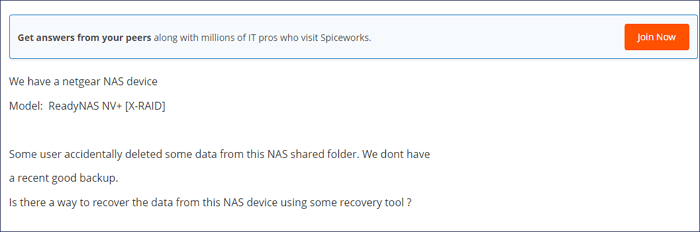
Řekněte ne tradičním řešením pro obnovu souborů NAS
V současné době jsou všechny metody na trhu, které tvrdí, že obnovují data NAS, složité. Dělají nejméně čtyři velmi složité kroky. Zde jsou postupy tradiční obnovy smazaných nebo zformátovaných NAS dat .
Krok 1. Připravte se na pevné disky NAS.
Připravte si pouzdra na pevné disky (jejich počet závisí na počtu pevných disků). Zkontrolujte typ pole RAID. ( RAID 0 , RAID1 nebo RAID 5)
Krok 2. Vyjměte disky RAID
Odeberte disky ze zařízení Synology NAS a nainstalujte je do počítače. Disky musíte připojit a označit v pořádku. V případě konfigurací RAID nebo SHR musíte do počítače nainstalovat všechny jednotky (kromě jednotek hot náhradních) současně.
Krok 3. Proveďte rekonstrukci RAID
Tento krok je pro většinu uživatelů NAS opravdu těžký. K tomu potřebují najít spolehlivý a výkonný software.
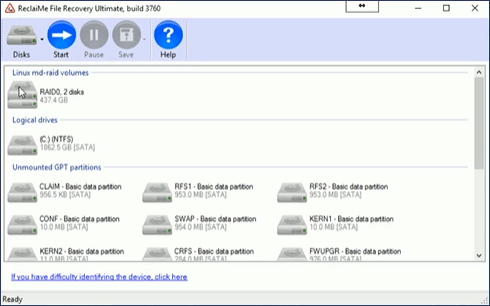
Krok 4. Spusťte obnovu souborů NAS
Poté musíte spustit nejlepší software pro obnovu dat NAS pro skenování disků RAID nebo jiných disků. Poté obnovte ztracená data NAS. Obvykle trvá skenování vašeho zařízení NAS dlouho. Většina softwaru pro obnovu dat se během tohoto procesu zasekne, což může mít za následek selhání obnovy dat.
Vynaložili jste veškeré úsilí, ale nic jste nezískali. Měli bychom říci ne tradiční obnově smazaných souborů NAS. Místo toho bychom měli vyzkoušet nejnovější a nejspolehlivější nástroj pro obnovu souborů NAS.
Super Easy Tool – celkově nejlepší software pro obnovu dat NAS
Žádné další rekonstrukce RAID a žádné odpojování a opětovné připojování pevného disku. Vše, co musíte udělat, je vybrat vaše zařízení NAS, zapnout SSH a obnovit smazané soubory ze zařízení NAS. EaseUS Data Recovery Wizard velmi zjednodušil obnovu dat NAS. Tento software pro obnovu souborů dokáže obnovit ztracené soubory, obrázky, dokumenty, videa po smazání, formátování, ztrátě diskového oddílu, havárii systému, napadení virem a dalších scénářích ztráty dat. Podporovány jsou téměř všechny značky a soubory NAS.
Podporované značky NAS: Synology, QNAP, Western Digital, NETGEAR, TERRA MASTER, HIKVISION atd.
Podporované systémy souborů: EXT4/BTRFS
Podporované OS: Win 11/10 64-bit
Výhody EaseUS NAS Data Recovery:
- Žádné vytahování disku – stačí se připojit k NAS a začít obnovovat
- Žádná rekonstrukce RAID – Rychlá kontrola svazku, která se zcela zbaví problematické rekonstrukce RAID
- Není vyžadován žádný výpadek – Obnova NAS v reálném čase kdykoli bez přerušení
Jak obnovit smazané soubory z NAS (velmi jednoduché)
Když omylem smažete soubory NAS nebo naformátované jednotky NAS, když se pokoušíte upgradovat malý disk na větší, neváhejte spustit exkluzivní software EaseUS NAS pro obnovu dat. Je to jediný nástroj, který může skutečně vyřešit váš problém. Stáhněte si EaseUS NAS EaseUS Data Recovery Wizard a snadno obnovte smazané soubory NAS ve Windows 11/10.
Krok 1. Vyberte server NAS a spusťte obnovu.
Stáhněte a nainstalujte EaseUS Data Recovery Wizard do svého 64bitového počítače se systémem Windows 11/10. Po otevření tohoto softwaru vyberte „NAS&Linux“ a vyberte „NAS Recovery“. Automaticky se zobrazí všechny servery NAS, vyberte cílové zařízení NAS a klikněte na „Skenovat“.

Krok 2. Povolte službu SSH na serveru NAS.
Přejděte na „Ovládací panely > Terminál a SNMP“ a zaškrtněte políčko „Povolit službu SSH“. Poté zobrazte a zapamatujte si port pro vzdálený přístup, otevřete EaseUS Data Recovery Wizard a klikněte na „Další“.

Krok 3. Vzdáleně se připojte k serveru NAS.
Tento software automaticky detekuje vaši IP a port. Vše, co musíte udělat, je zadat uživatelské jméno a heslo. Pokud IP adresa nebo port nejsou správné, můžete je opravit ručně. Poté klikněte na „Připojit nyní“.

Krok 4. Obnovte ztracená/smazaná data NAS
Poté se software pro obnovu dat EaseUS připojí k vašemu NAS a spustí skenování zařízení NAS. Po skenování uvidíte všechny smazané, ztracené nebo existující soubory na vašem NAS serveru.
Můžete použít funkci "Filtr" nebo kliknout na možnost "Prohledat soubory nebo složky" a najít ztracené soubory na pevném disku. Vyberte požadované soubory NAS, které jste na serveru ztratili, a kliknutím na „Obnovit“ je uložte do jiného umístění.
Kliknutím na tlačítko „Obnovit“ obnovíte smazané soubory NAS.
💡 Tip: Data můžete obnovit na lokálních discích, externích pevných discích a také cloudovém úložišti.

Jak ručně obnovit smazané soubory z RAID/NAS
Co když nevíte, jak spustit software pro obnovu dat NAS? Můžete se obrátit na službu ruční obnovy dat EaseUS. Po diagnóze ZDARMA nabízí následující služby.
Služby pro obnovu dat EaseUS RAID
Klikněte sem a kontaktujte naše odborníky pro bezplatné vyhodnocení
Poraďte se s odborníky na obnovu dat EaseUS ohledně služby ruční obnovy jeden na jednoho. Po BEZPLATNÉ diagnostice bychom mohli nabídnout následující služby. Naši desetiletí zkušení inženýři jsou dobře informovaní a dokážou opravit poškozenou strukturu RAID a obnovit data ze všech úrovní RAID.
- Obnovte data ze všech úrovní RAID, včetně RAID 0, RAID 1, RAID 5, RAID 6, RAID 10 atd.
- Obnovte data z podnikových RAID, jako jsou QNAP, Synology, WD, Buffalo atd.
- Obnovte ztracená data RAID způsobená jakýmikoli problémy
- Opravte disky, které se staly oddíly chráněnými GPT
- Obnovte data z pole RAID na dálku, není třeba dodávat
Závěr
Pokud máte server NAS, který byl omylem smazán nebo přeformátován, zkuste provést výše uvedené kroky. Pokud můžete úspěšně najít a zobrazit náhled souborů, které hledáte, pokračujte a získejte své soubory zpět. V mnoha případech můžete obnovit 100 % svých dat, i když dojde ke ztrátě některých informací o souborech (jako jsou názvy souborů a struktury složek). EaseUS může dokonce získat některé z těchto informací o souborech z metadat a značek.
Powiązane artykuły